Sådan aktiveres og bruges den nye Firefox-skærmbillede-funktion

Hvis du er Firefox-bruger og har opgraderet tilversion 55, har du måske bemærket en ny skærmbillede-knap på værktøjslinjen i øverste højre hjørne af browseren. Ikke alle brugere har det dog endnu. Det er stadig i beta, og virksomheden rulles gradvist ud, da det løser eventuelle resterende bugs. Screenshot-værktøjet vil være tilgængeligt for alle brugere, når Firefox 56 frigives i slutningen af september. Hvis du ikke ønsker at vente, her er et kig på, hvordan du tænder og bruger Firefox-skærmbilleder.
Nyt Firefox-skærmbilledeværktøj
For at tænde for skærmbilledeværktøjet skal du mindst køre Firefox 55. For at bekræfte din version type: om: støtte ind i adresselinjen og tryk på Enter. Se efter dit versionsnummer under afsnittet Grundlæggende om anvendelse.
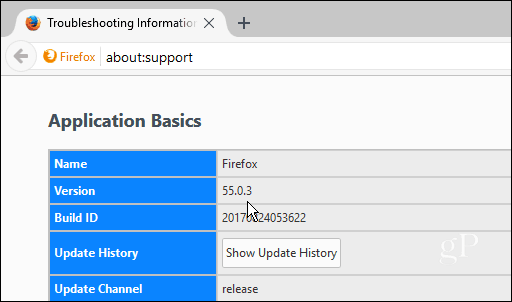
Nu skal du tænde den type: about: config ind i adresselinjen og tryk på Enter. Klik på knappen "Jeg accepterer risikoen" på advarselssiden, hvis den kommer op. Søg derefter efter extensions.screenshots.system-handicappede og dobbeltklik på den matchende række for at skifte dens værdi til Falsk.
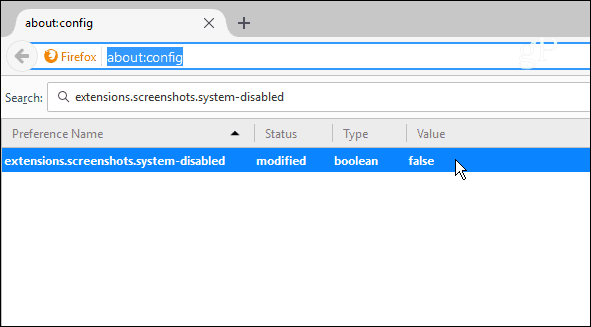
Genstart Firefox, og du skal nu se værktøjet Screenshots på værktøjslinjen. Første gang du klikker på det, får du en velkomstskærm med en hurtig tutorial til at klikke igennem.
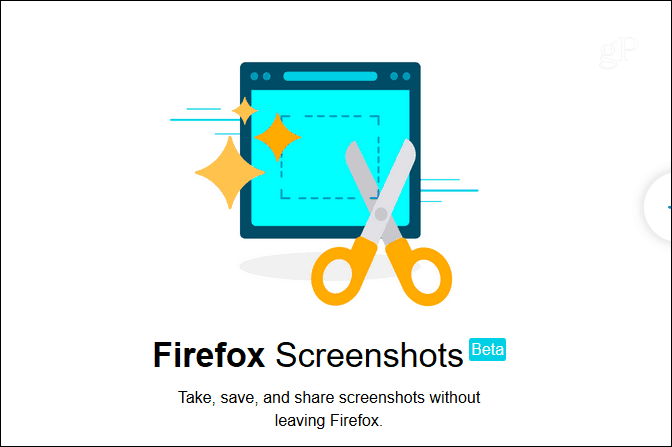
Det har evnen til at fange hele siden ellerbare et område, du ønsker. Derefter giver det dig muligheden for at downloade billedet til din computer eller uploade det til dit skærmbillede-bibliotek på screenshots.firefox.com for nem deling.
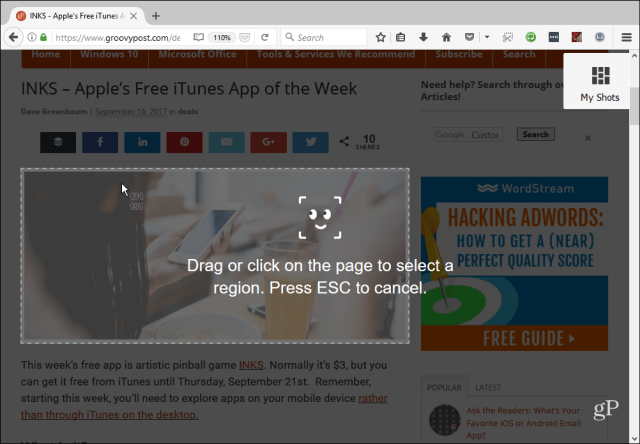
Hvis du gemmer det i dit online bibliotek, kopieres et link til skuddet til dit udklipsholder, som du kan indsætte i en e-mail, chat eller et socialt sted, så andre kan se det.
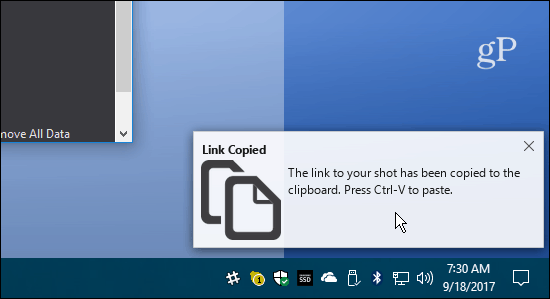
Dine billeder gemmes som standard i 14 dage, men du kan slette det, når du vil eller ændre datoen for at opbevare den i dit bibliotek længere.
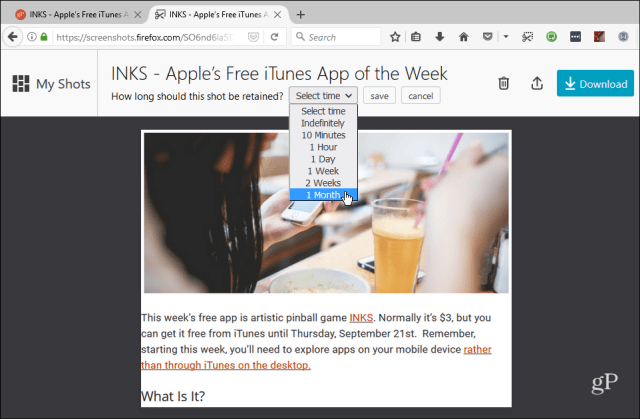
Hvad synes du om det nye Firefox Screenshots-værktøj? Synes du det er nemt at bruge og dele dine billeder, eller vil du foretrække flere funktioner? Efterlad en kommentar nedenfor og fortæl os det.










Efterlad en kommentar